一、准备目录
二、制作系统U盘u
- 将准备好的U盘插入windows电脑,打开rufus目录:

- 双击打开:
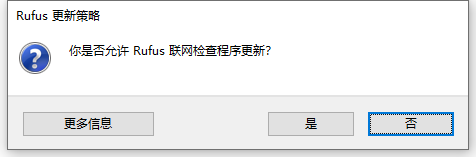
选择否。
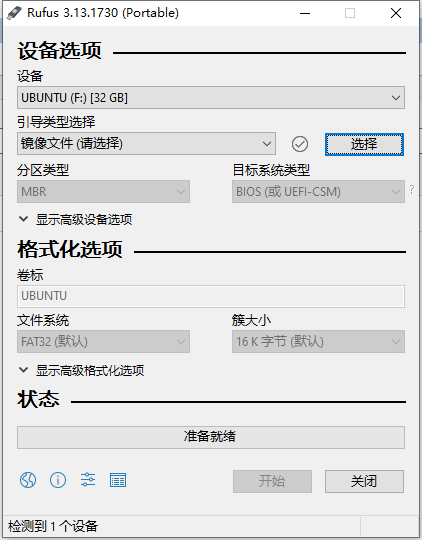
- 进行如下选择:

如果出现:
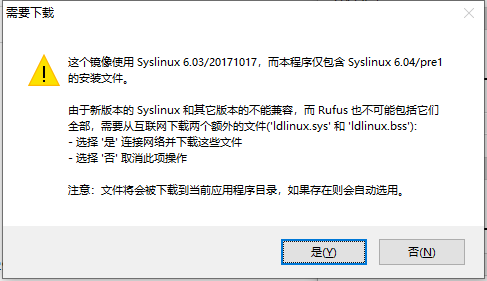
选是 - 选择ISO写入
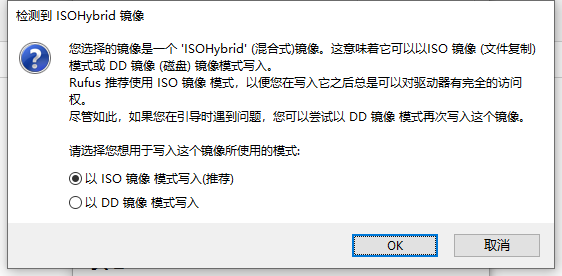
点击OK
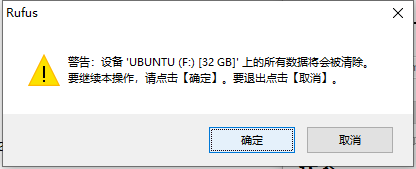
选择确定 - 等待完成成功即可弹出
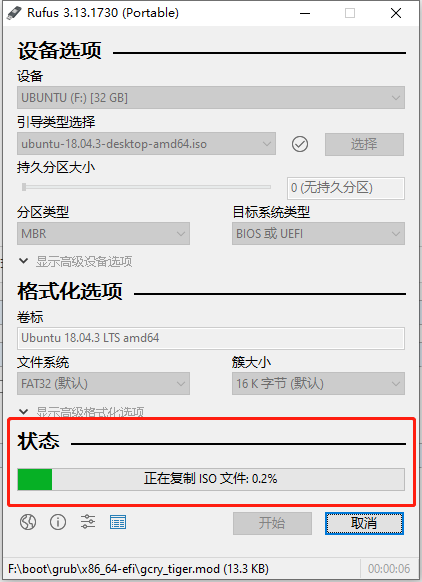
三、安装系统
- 将制作好的U盘插入到要装系统的电脑
- 在电脑开机的时候选择U盘启动,这里列出部分方法:
- 部分电脑可以开机按键盘最上面的F功能键直接选择由U盘引导启动。
- 部分电脑可以开机进入Bios后选择U盘引导启动。
- 部分电脑可以开机进入Bios后将系统引导顺序中U盘调制第一,然后重启。
- 具体电脑如何设置U盘启动可以自行百度。
- 接下去就等待Ubuntu的系统安装引导。
四、更改软件源为阿里云源
- 备份/etc/apt/sources.list,执行命令
sudo mv /etc/apt/sources.list /etc/apt/sources.list.backup,输入密码。 - 将以下内容写入/etc/apt/sources.list,执行命令
sudo vi /etc/apt/sources.list,输入如下内容:
保存退出。deb http://mirrors.aliyun.com/ubuntu/ bionic main restricted universe multiverse deb http://mirrors.aliyun.com/ubuntu/ bionic-security main restricted universe multiverse deb http://mirrors.aliyun.com/ubuntu/ bionic-updates main restricted universe multiverse deb http://mirrors.aliyun.com/ubuntu/ bionic-proposed main restricted universe multiverse deb http://mirrors.aliyun.com/ubuntu/ bionic-backports main restricted universe multiverse deb-src http://mirrors.aliyun.com/ubuntu/ bionic main restricted universe multiverse deb-src http://mirrors.aliyun.com/ubuntu/ bionic-security main restricted universe multiverse deb-src http://mirrors.aliyun.com/ubuntu/ bionic-updates main restricted universe multiverse deb-src http://mirrors.aliyun.com/ubuntu/ bionic-proposed main restricted universe multiverse deb-src http://mirrors.aliyun.com/ubuntu/ bionic-backports main restricted universe multiverse - 更新厂库:执行命令
sudo apt update && apt upgrade